XMind怎么使用查找与替换功能?
发布时间:2017-12-18 12:44:59 作者:Bogusinn_  我要评论
我要评论
XMind怎么使用查找与替换功能?xmind中的思维导图想要替换内容,该怎么快速批量替换呢?我们可以使用查找替换功能来实现,下面我们就来看看吸纳关系的教程,需要的朋友可以参考下
xmind中想要在最短时间内容将主题内容进行批量修改。下我们可以使用查找与替换功能来实现,下面我们就来看看吸纳关系的教程。
1、XMind中的查找与替换功能按钮存在于【编辑】中,快捷键为Alt+R。点击查找与替换功能按钮后,会跳出对话框。

2、在查找框内输入想要查找的主题内容,替代为框内输入想要更换的文字,如果只是单纯查找则可以不填。在选项框内勾选查找条件,是否区分大小写与整个词组。
方向:是查找的搜索方向,前进或后退。
范围:仅搜索当前所在导图或是整个XMind工作簿。
查找:根据所给内容进行查找,并且在导图中进行显示查找结果。
查找全部:这一选项将会把所有符合条件的文字全部选中,包括隐藏起来的子主题中符合条件的内容。
替代:仅将当前主题内容按要求进行替换。
替代全部:将搜索范围内的所有符合条件文字进行替换,包括隐藏起来的主题。
例:将导图中“编辑”替换为“功能”。

3、替换为:

以上就是xmind思维导图中查找和替换功能的使用方法,希望大家喜欢,请继续关注脚本之家。
相关推荐:
相关文章
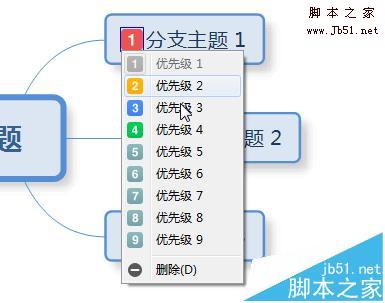 XMind思维导图怎么设置优先级?思维导图中可以设置主题的优先级,该怎么设置呢?下面我们就来介绍两种设置优先级的方法,需要的朋友可以参考下2017-02-15
XMind思维导图怎么设置优先级?思维导图中可以设置主题的优先级,该怎么设置呢?下面我们就来介绍两种设置优先级的方法,需要的朋友可以参考下2017-02-15 XMind 8怎么管理画布?XMind 8中经常绘制思维导图,该怎么新建画布并管理画布呢?下面我们就来看看详细的教程,很简单,需要的朋友可以参考下2017-02-13
XMind 8怎么管理画布?XMind 8中经常绘制思维导图,该怎么新建画布并管理画布呢?下面我们就来看看详细的教程,很简单,需要的朋友可以参考下2017-02-13 XMind黑匣子在哪里?XMind文件可以通过黑匣子自动备份文件,备份的文件在哪里呢?该怎么删除或者恢复呢?下面我们就来看看XMind黑匣子的使用方法,需要的朋友可以参考下2017-02-13
XMind黑匣子在哪里?XMind文件可以通过黑匣子自动备份文件,备份的文件在哪里呢?该怎么删除或者恢复呢?下面我们就来看看XMind黑匣子的使用方法,需要的朋友可以参考下2017-02-13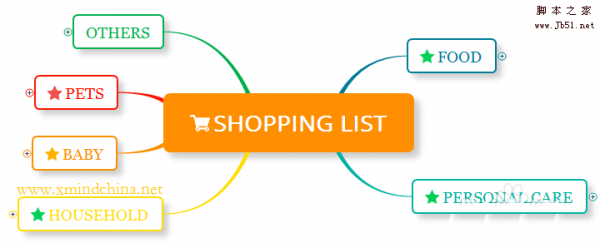 XMind8思维导图怎么设置思维导图的颜色形状?XMind8中绘制的思维导图设计经典风格,现在想要换成很有个性的风格,该怎么设置呢?下面我们就来看看详细的教程,需要的朋友可2017-02-06
XMind8思维导图怎么设置思维导图的颜色形状?XMind8中绘制的思维导图设计经典风格,现在想要换成很有个性的风格,该怎么设置呢?下面我们就来看看详细的教程,需要的朋友可2017-02-06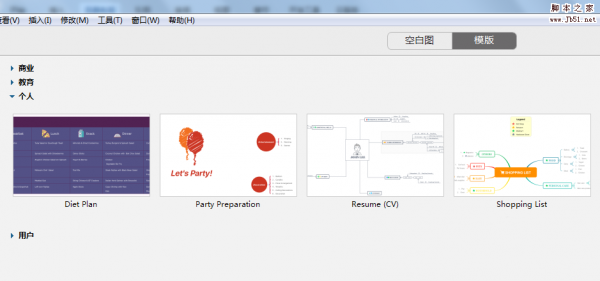 XMind8思维导图怎么使用模板绘图?XMind 8中绘制导图可以使用模板,大大的提升工作效率,该怎么使用XMind的模板呢?下面我们就来看看详细的教程,需要的朋友可以参考下2017-02-06
XMind8思维导图怎么使用模板绘图?XMind 8中绘制导图可以使用模板,大大的提升工作效率,该怎么使用XMind的模板呢?下面我们就来看看详细的教程,需要的朋友可以参考下2017-02-06 XMind 8思维导图怎么快速浏览导图?XMind 8绘制思维导图很简单,图很多的时候,怎么才能快速浏览思维导图呢》下面我们就来看看详细的教程,需要的朋友可以参考下2017-01-16
XMind 8思维导图怎么快速浏览导图?XMind 8绘制思维导图很简单,图很多的时候,怎么才能快速浏览思维导图呢》下面我们就来看看详细的教程,需要的朋友可以参考下2017-01-16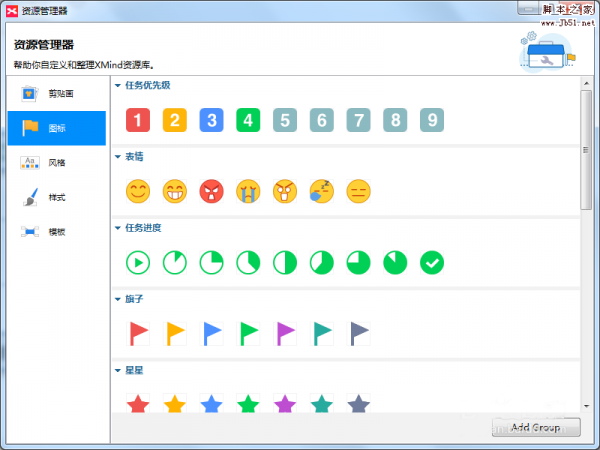 XMind 8思维导图怎么导入/导出图标?XMind 8绘制思维导图的时候,需要使用漂亮的图标,该怎么导入导出图标呢?下面我们就来看看详细的教程,需要的朋友可以参考下2017-01-15
XMind 8思维导图怎么导入/导出图标?XMind 8绘制思维导图的时候,需要使用漂亮的图标,该怎么导入导出图标呢?下面我们就来看看详细的教程,需要的朋友可以参考下2017-01-15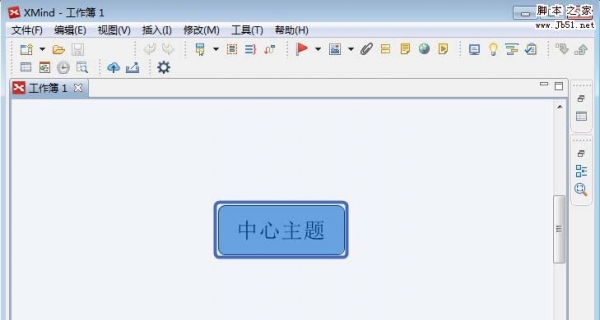 XMind思维导图怎么给添加子标题?XMind思维导图想要给绘制好的导图添加子标题,该怎么添加呢?下面我们就来看看详细的教程,需要的朋友可以参考下2017-01-15
XMind思维导图怎么给添加子标题?XMind思维导图想要给绘制好的导图添加子标题,该怎么添加呢?下面我们就来看看详细的教程,需要的朋友可以参考下2017-01-15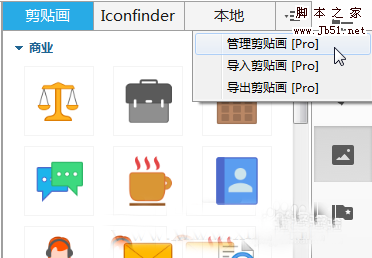 XMind 8中怎么使用剪贴画?XMind 8中想要使用剪贴画,该怎么管理和使用剪切画呢?下面我们就来看看详细的教程,需要的朋友可以参考下2017-01-13
XMind 8中怎么使用剪贴画?XMind 8中想要使用剪贴画,该怎么管理和使用剪切画呢?下面我们就来看看详细的教程,需要的朋友可以参考下2017-01-13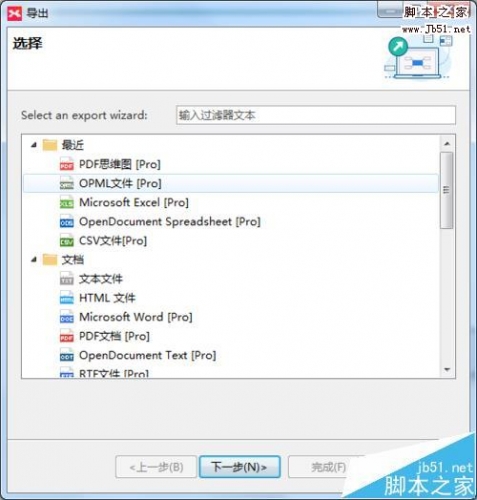 XMind8思维盗图怎么导出?XMind8中绘制了思维导图,想要将思维盗图导出来,除了原来的方法又新增了"Lighten“、“OPML”两种导出方法,下面我们就来看看详细的教程,需要的2017-01-10
XMind8思维盗图怎么导出?XMind8中绘制了思维导图,想要将思维盗图导出来,除了原来的方法又新增了"Lighten“、“OPML”两种导出方法,下面我们就来看看详细的教程,需要的2017-01-10



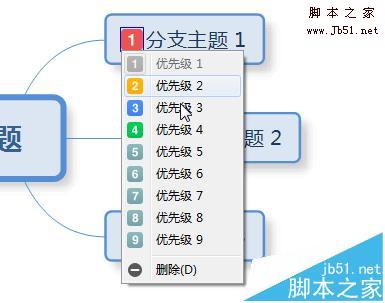


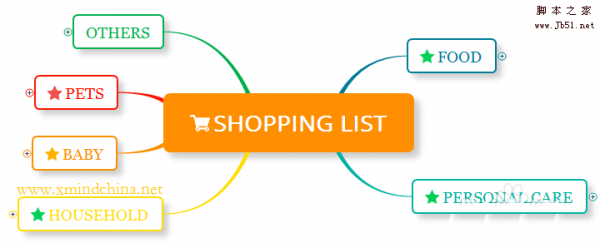
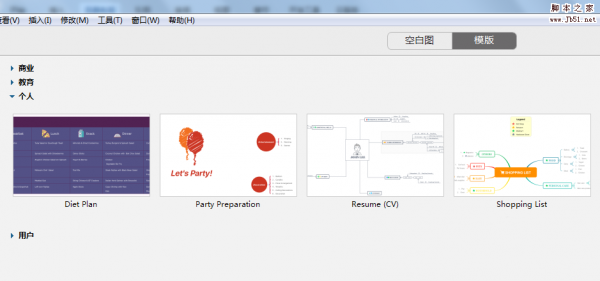

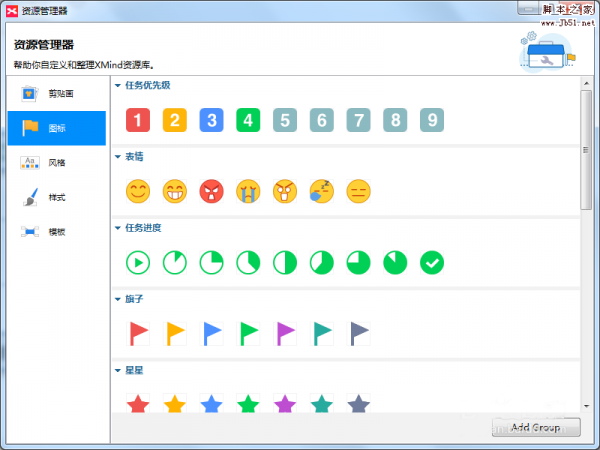
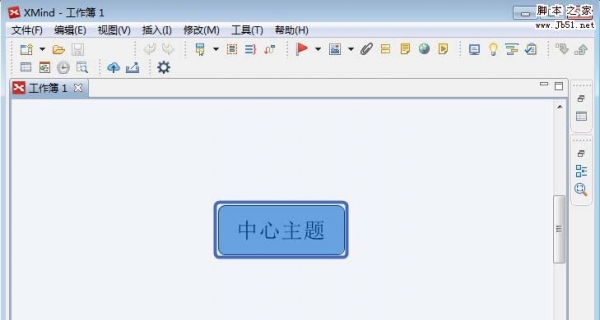
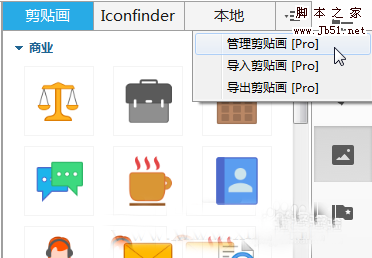
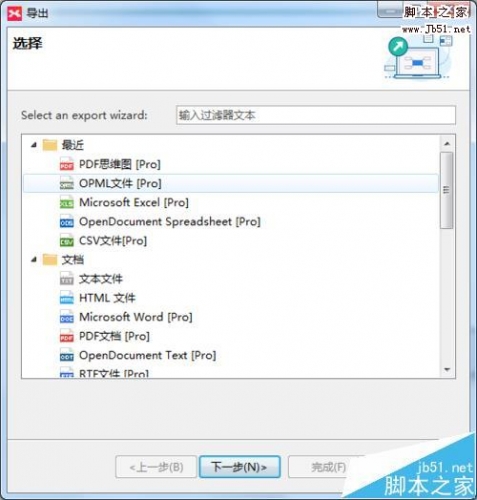
最新评论